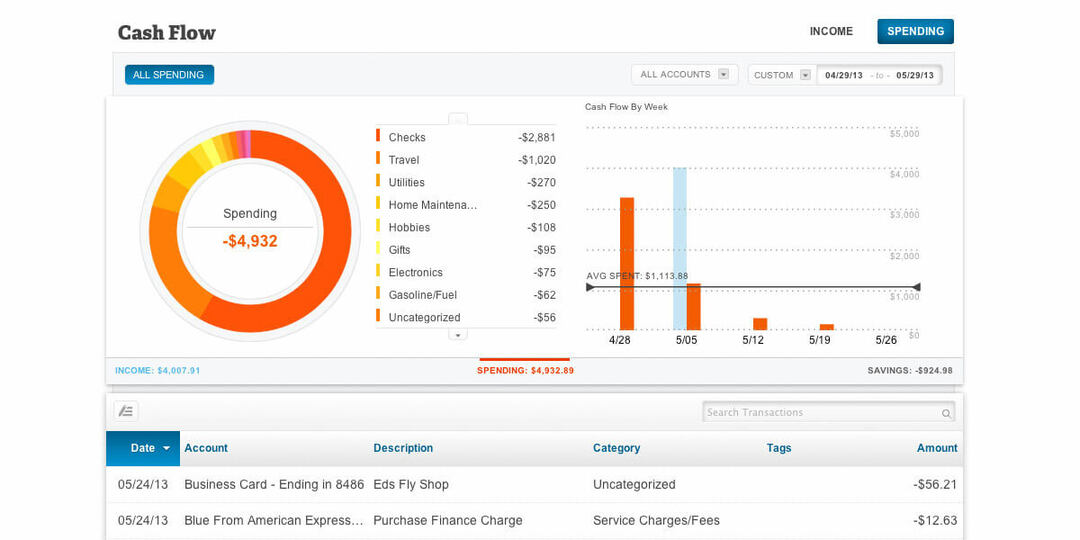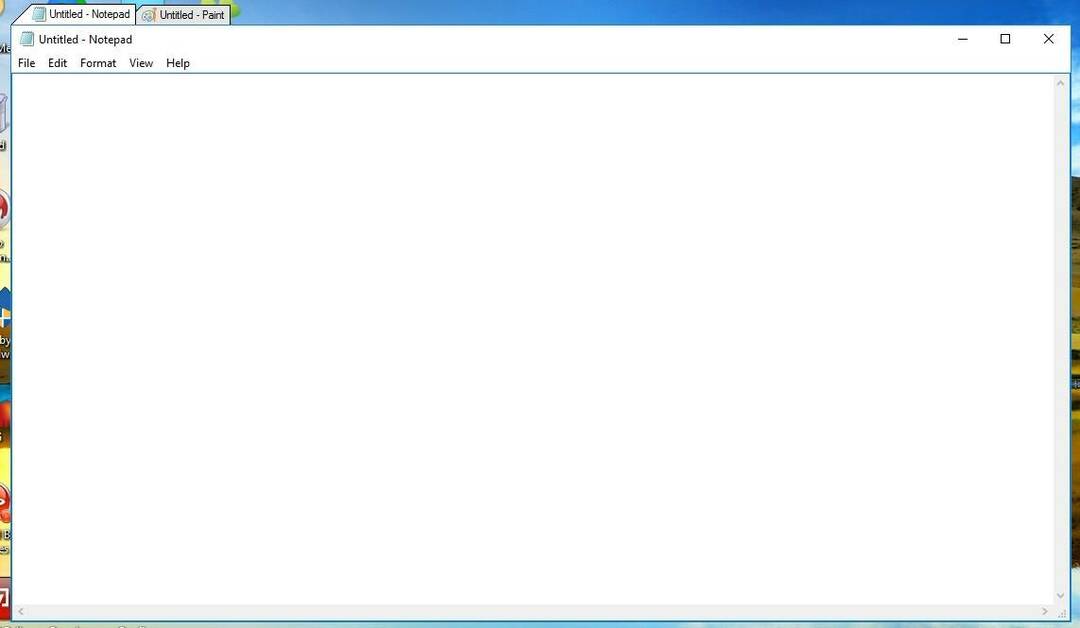Выполнение восстановления системы должно быстро решить эту проблему.
- Процесс nxlog.exe является важной частью программного обеспечения для сбора журналов NXLog.
- Если этот процесс вызывает высокую загрузку ЦП, вы можете исправить это, завершив его в диспетчере задач.
- Еще одним эффективным решением является сканирование на наличие вредоносных программ.

ИксУСТАНОВИТЕ, НАЖИМАЯ НА СКАЧАТЬ ФАЙЛ
- Загрузите Fortect и установите его. на вашем ПК.
- Запустите процесс сканирования инструмента для поиска поврежденных файлов, которые являются источником вашей проблемы.
- Щелкните правой кнопкой мыши Начать ремонт чтобы инструмент мог запустить алгоритм исправления.
- Fortect был скачан пользователем 0 читателей в этом месяце.
Несколько процессов устанавливаются со сторонним программным обеспечением, и nxlog.exe является одним из них. Это тихо работает в фоновом режиме когда его родительское программное обеспечение активно.
Однако в этом процессе иногда могут возникать проблемы из-за одного или двух факторов. Если у вас возникли проблемы с процессом nxlog.exe, будьте уверены, что это можно легко исправить, и в этом руководстве мы покажем вам, как это сделать.
Какая польза от NXLog EXE?
nxlog.exe является частью известного программного обеспечения для сбора журналов NXLog. Его родительское программное обеспечение довольно надежно и надежно, поэтому этот процесс заслуживает доверия.
Оригинальная версия процесса не представляет угрозы для вашего ПК. Когда его родительское программное обеспечение активно, процесс загружается в память и может быть просмотрен в диспетчере задач.
Этот процесс обычно не загружает ресурсы вашего ПК, поскольку регистрирует только низкое использование ЦП и памяти. Однако, как и другие процессы, вредоносное ПО может взять на себя управление этим процессом и потреблять ресурсы вашего ПК.
Если вы столкнулись с необычным использованием ресурсов процессом nxlog.exe, мы покажем вам, как это исправить, в следующем разделе этого руководства.
Как я могу исправить nxlog.exe, если он регистрирует высокую загрузку ЦП?
- нажмите Окна ключ + Икс и выберите Диспетчер задач.

- Щелкните правой кнопкой мыши запись nxlog.exe и выберите Завершить задачу.

- Наконец, перезагрузите компьютер.
Если процесс nxlog.exe регистрирует высокую загрузку ЦП, это может быть связано с тем, что запущено несколько его экземпляров или спрос на его родительское программное обеспечение высок. В этом случае вы должны принудительно завершить его с помощью диспетчера задач.
Если запущено несколько экземпляров процесса, обязательно закройте их все.
- Защищено: произведите революцию в своих видео: ИИ шумоподавления и цветокоррекции для четкого контента!
- Что такое Osu.exe и следует ли его удалить?
- Что такое Ouc.exe и следует ли его удалить?
- Что такое Winvnc.exe и как его быстро закрыть?
2. Сканировать на наличие вредоносных программ
- нажмите Окна ключ, тип вируси нажмите Защита от вирусов и угроз.

- Нажмите на Параметры сканирования ссылка на новой странице.

- Наконец, выберите предпочтительный вариант сканирования и нажмите кнопку Сканировать сейчас кнопка.

Существует ряд способов, которыми вредоносное ПО может атаковать ваш компьютер. Одним из известных методов является маскировка под один из доверенных процессов на вашем ПК для использования ваших ресурсов.
Это может быть причиной того, что nxlog.exe регистрирует высокую загрузку ЦП. Решением этой проблемы является выполнение полного сканирования на наличие вредоносных программ для устранения вируса.
Другой вариант — использовать ESET NOD32 для выполнения задачи вместо Защитника Windows. Это превосходное программное обеспечение удалит даже самые скрытые вирусы на вашем ПК, в том числе скрытые в ваших системных файлах.
⇒ Получать ESET NOD32
3. Удалить стороннее программное обеспечение
- нажмите Окна ключ + р, тип контрольи нажмите ХОРОШО.

- Выбирать Удалить программу под Программы.

- Теперь щелкните правой кнопкой мыши NXLog-CE вариант и выберите Удалить.

- Следуйте инструкциям на экране, чтобы завершить процесс.
- Далее нажмите кнопку Окна ключ + р, тип regeditи щелкните значок ХОРОШО кнопка.

- Теперь ищите нкслог в вашем реестре и удалите все его экземпляры.
- Наконец, перезагрузите компьютер.
Бывают случаи, когда вредоносное ПО может быть причиной проблемы с высокой загрузкой ЦП nxlog.exe. В этом случае проблема может быть связана с проблемами с приложением NXLog.
Решение этой проблемы — удалить приложение и очистить его запись в реестре. Если вы все еще используете программное обеспечение, вы можете переустановить его из официальных источников.
4. Выполните восстановление системы
- нажмите Окна ключ + р, тип rstrui.exeи нажмите Входить.

- Нажмите Следующий на новой странице.

- Теперь выберите идеальную точку восстановления и нажмите кнопку Следующий кнопка.

- Наконец, нажмите Заканчивать и следуйте инструкциям на экране, чтобы завершить процесс.

Если вы не можете отследить причину высокой загрузки ЦП nxlog.exe на вашем ПК, вам необходимо выполнить восстановление системы. Это поможет отменить изменения, внесенные в ваш компьютер, которые могут вызывать проблему.
Вот и все: все, что вам нужно знать о процессе nxlog.exe. Теперь вы должны быть оснащены необходимой информацией об этом процессе и исправить связанную с ним проблему.
Точно так же, если вы ищете подробную информацию о Процесс ntkrnlpa.exe, вы найдете его в нашем подробном руководстве.
Не стесняйтесь поделиться с нами своим опытом в этом процессе в комментариях ниже.
Все еще испытываете проблемы?
СПОНСОР
Если приведенные выше рекомендации не помогли решить вашу проблему, на вашем компьютере могут возникнуть более серьезные проблемы с Windows. Мы предлагаем выбрать комплексное решение, такое как Защитить для эффективного решения проблем. После установки просто нажмите кнопку Посмотреть и исправить кнопку, а затем нажмите Начать ремонт.
![Программное обеспечение зеленого экрана 7 для Windows 10 [Свежий список]](/f/50dd1139f79ae3c88331e8eaffe625a7.jpg?width=300&height=460)